I den här guiden kommer du steg för steg att lära dig hur du planerar dina podcaster på plattformen Anchor.fm. Att planera episoder i förväg är en värdefull teknik som hjälper dig att regelbundet publicera ditt innehåll. Detta ger inte bara mer synlighet, det hjälper dig också att fokusera bättre på varje enskild episod. Låt oss börja direkt!
Viktigaste insikter
- Anchor.fm möjliggör uppladdning av ljud- och videofiler.
- Du kan enkelt schemalägga episoder och ändra publiceringsdatum.
- Det är fördelaktigt att först producera YouTube-videos för att ha innehåll till din podcast.
Steg-för-steg-guide
För att börja planera dina podcastavsnitt i förväg, följ dessa enkla steg:
Först måste du logga in på Anchor.fm och öppna ditt instrumentbräda. Här ser du alternativet "New Episode" på höger sida. Klicka på "New Episode" för att börja ladda upp din första episod.
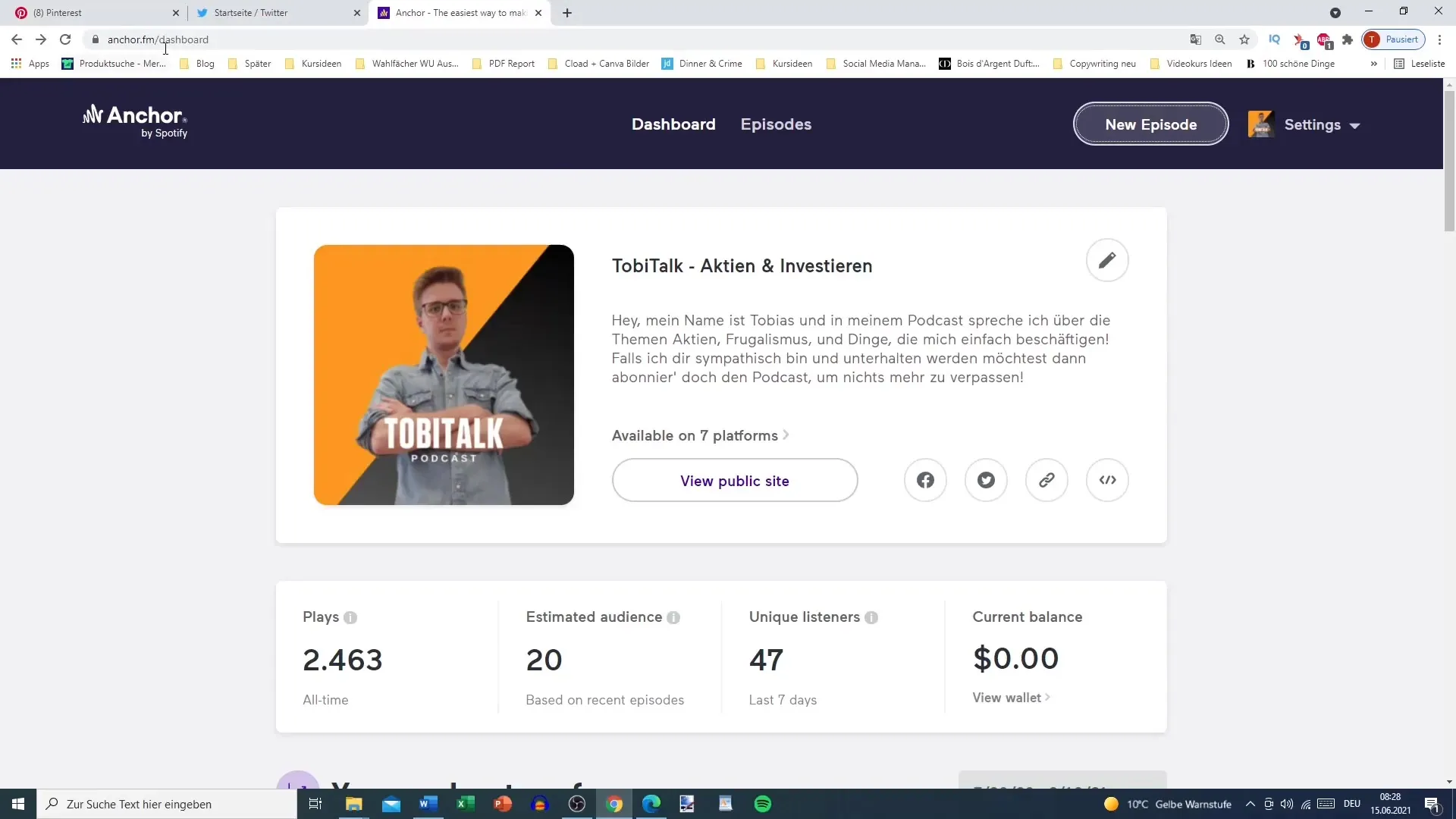
Nu är det dags att ladda upp din MP3-fil. Du kan antingen välja en redan existerande fil eller skapa en ny fil. Om du vill ladda upp en fil, dra helt enkelt den till det angivna fältet. Uppladdningen kan variera beroende på längden av din episod, så se till att du har tillräckligt med tid.
Om du vill använda en video som källa för din podcast, kan du nu komma åt din videomapp. Välj MP4-filen och dra den också till uppladdningsfältet. Fördelen här är att Anchor.fm automatiskt extraherar ljudinnehållet från videon, vilket sparar dig omvandlingen till en MP3-fil.
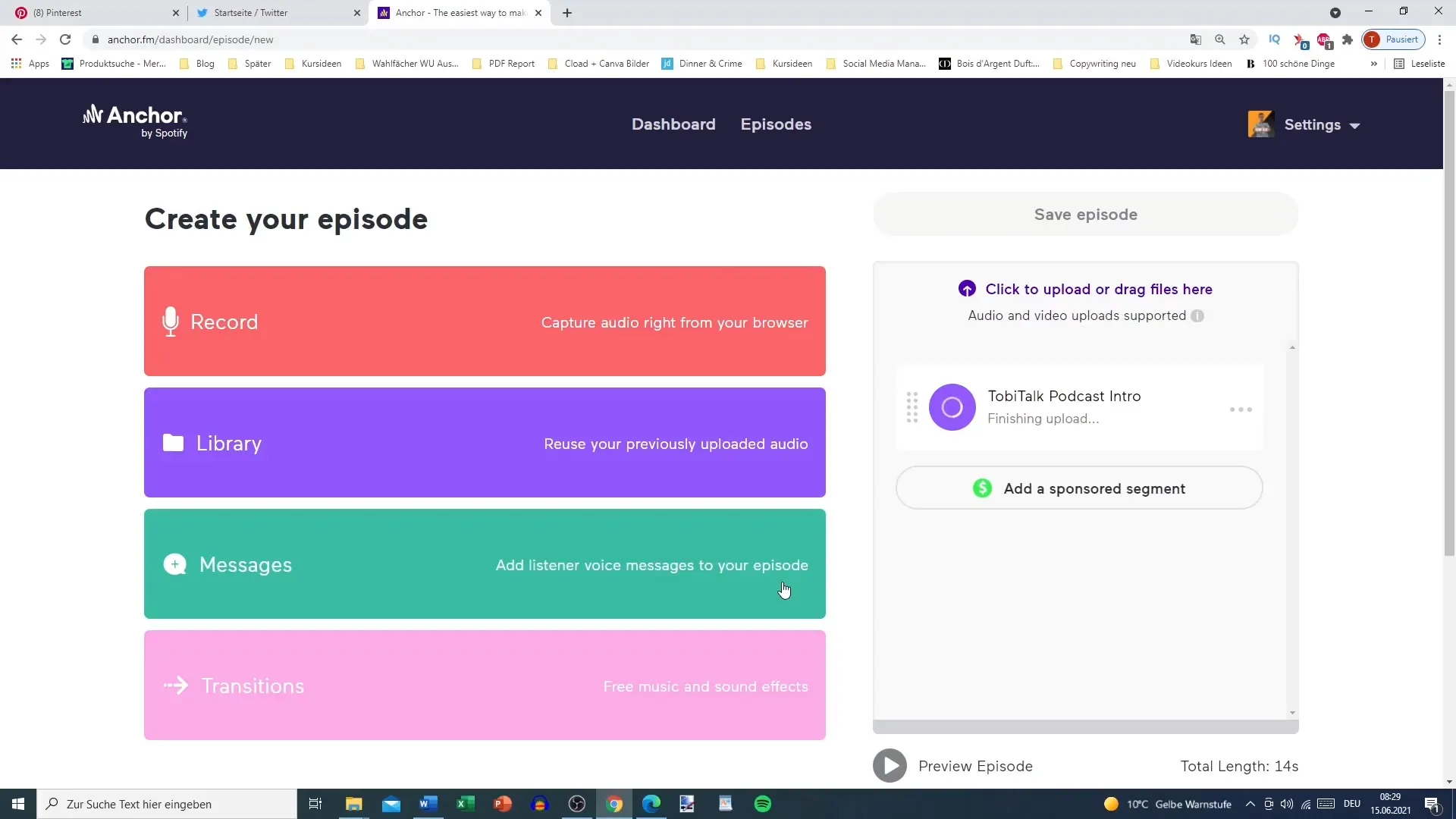
När du har laddat upp din episod, klicka på "Spara episod". I detta steg bör du ange episodens titel och en beskrivning. Det är rekommenderat att använda titeln från din YouTube-video om du redan har laddat upp videon. Se till att din beskrivning innehåller användbar information eller kontaktuppgifter för att främja engagemang.
När du har angett din titel och beskrivning, kan du nu ställa in publiceringstidpunkten. Som standard är datumet inställt på "Nu", vilket innebär att din episod kommer att publiceras omedelbart. Du kan dock också välja ett framtida datum. Klicka bara på det aktuella datumet och välj ditt önskade datum och tid.
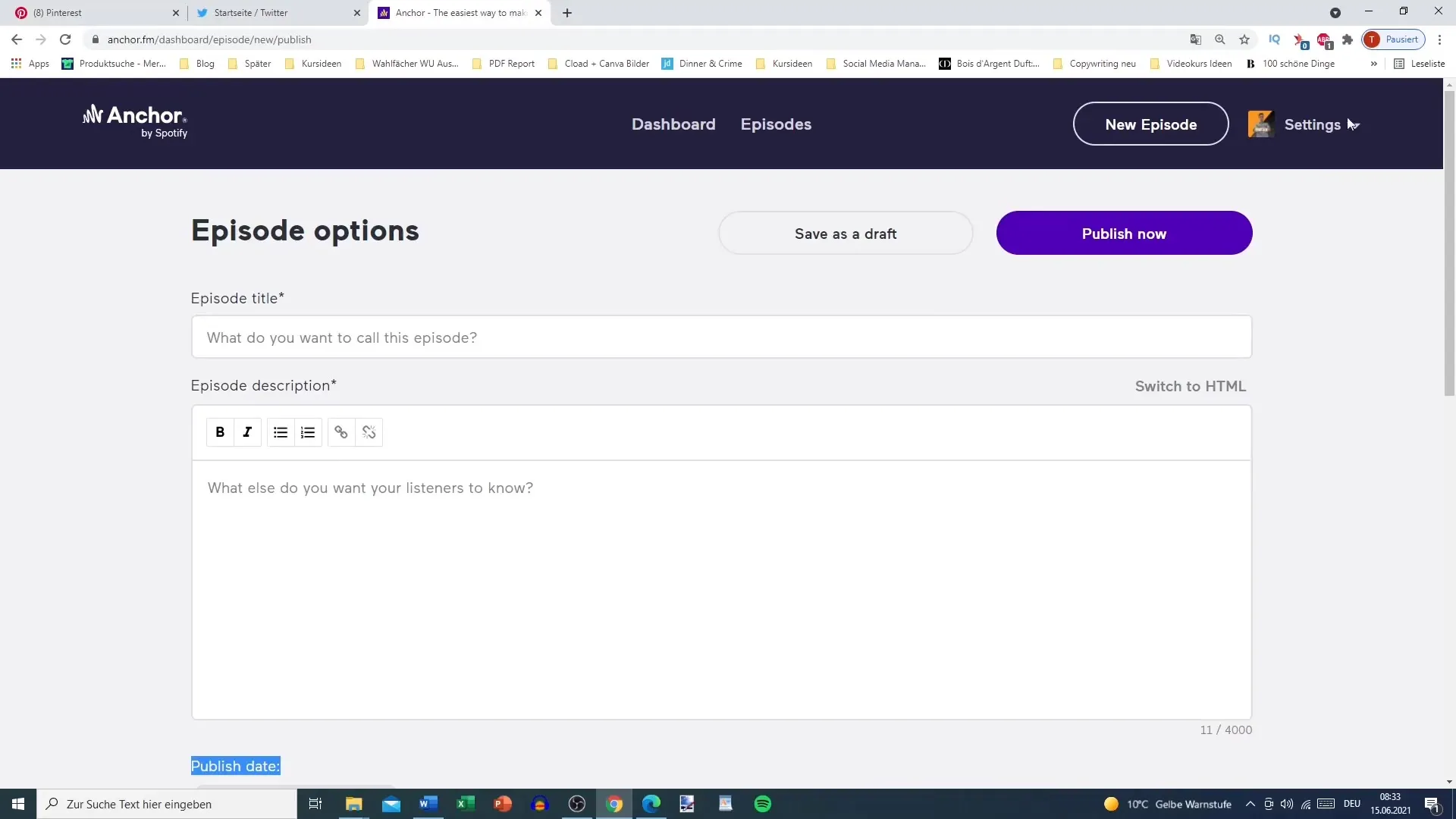
När allt är inställt, klicka på "Bekräfta". Nu kommer du att se möjligheten att schemalägga episoden för framtiden. Klicka på "Schemalägg episod" för att planera den. Episoden läggs nu till i din tidplan och kommer att publiceras inom de närmaste timmarna eller på det datum du bestämt.
Det är bra att förbereda i förväg. Ett tips är att först producera några YouTube-videos för att ha tillräckligt med innehåll som du sedan kan ladda upp som podcast. På så sätt kan du säkerställa att du regelbundet har nytt material tillgängligt utan att hamna i tidsnöd.
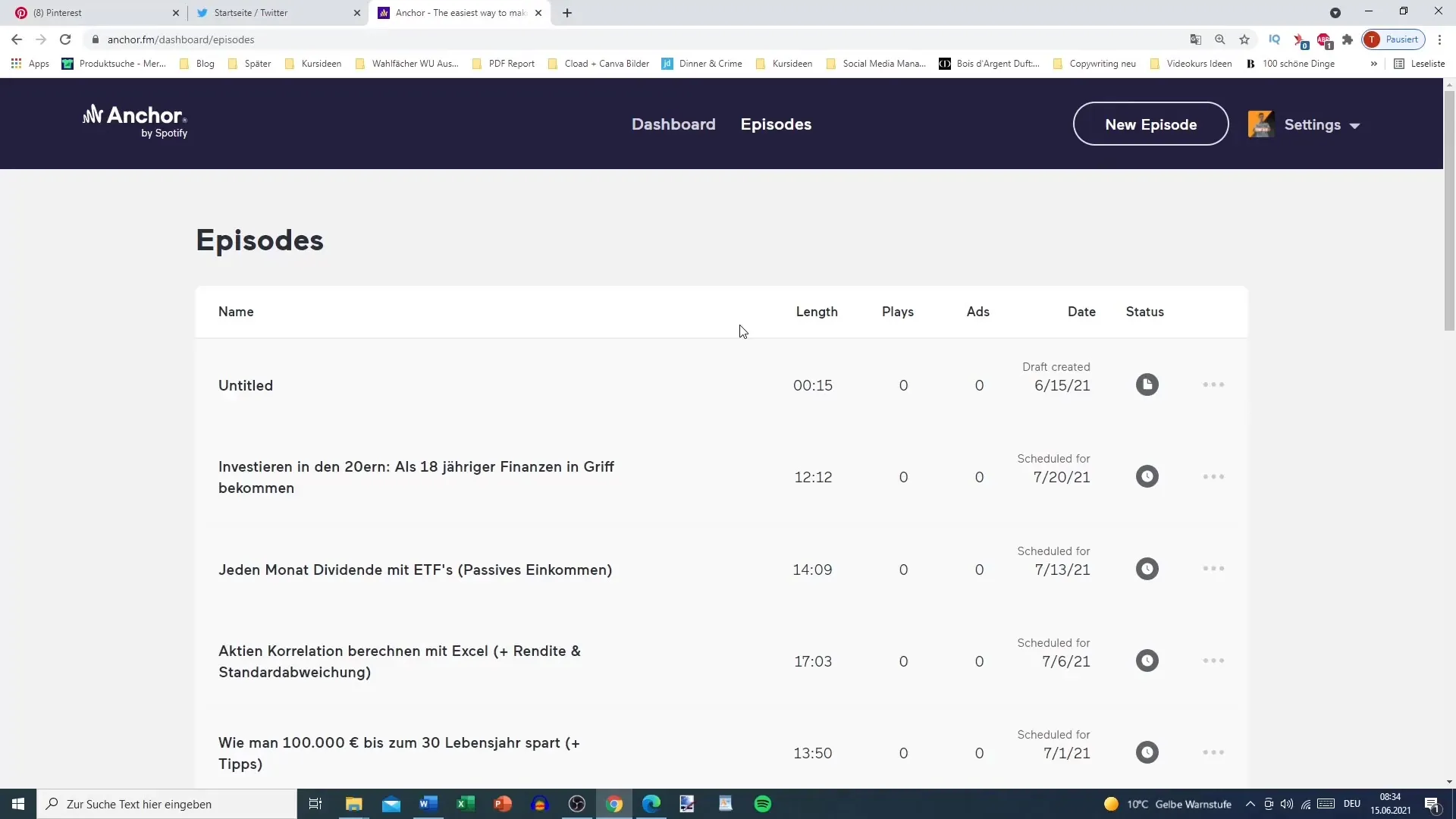
Om du vill kontrollera dina planerade episoder kan du gå tillbaka till din episodöversikt. Där kan du se redan publicerade avsnitt samt kommande episoder som väntar på publicering.
Att föregripa dina podcastavsnitt är inte bara enkelt, det hjälper dig också att upprätthålla en regelbunden publiceringscykel. Det är viktigt att ha en stabil flöde i din publicering för att långsiktigt engagera dina lyssnare.
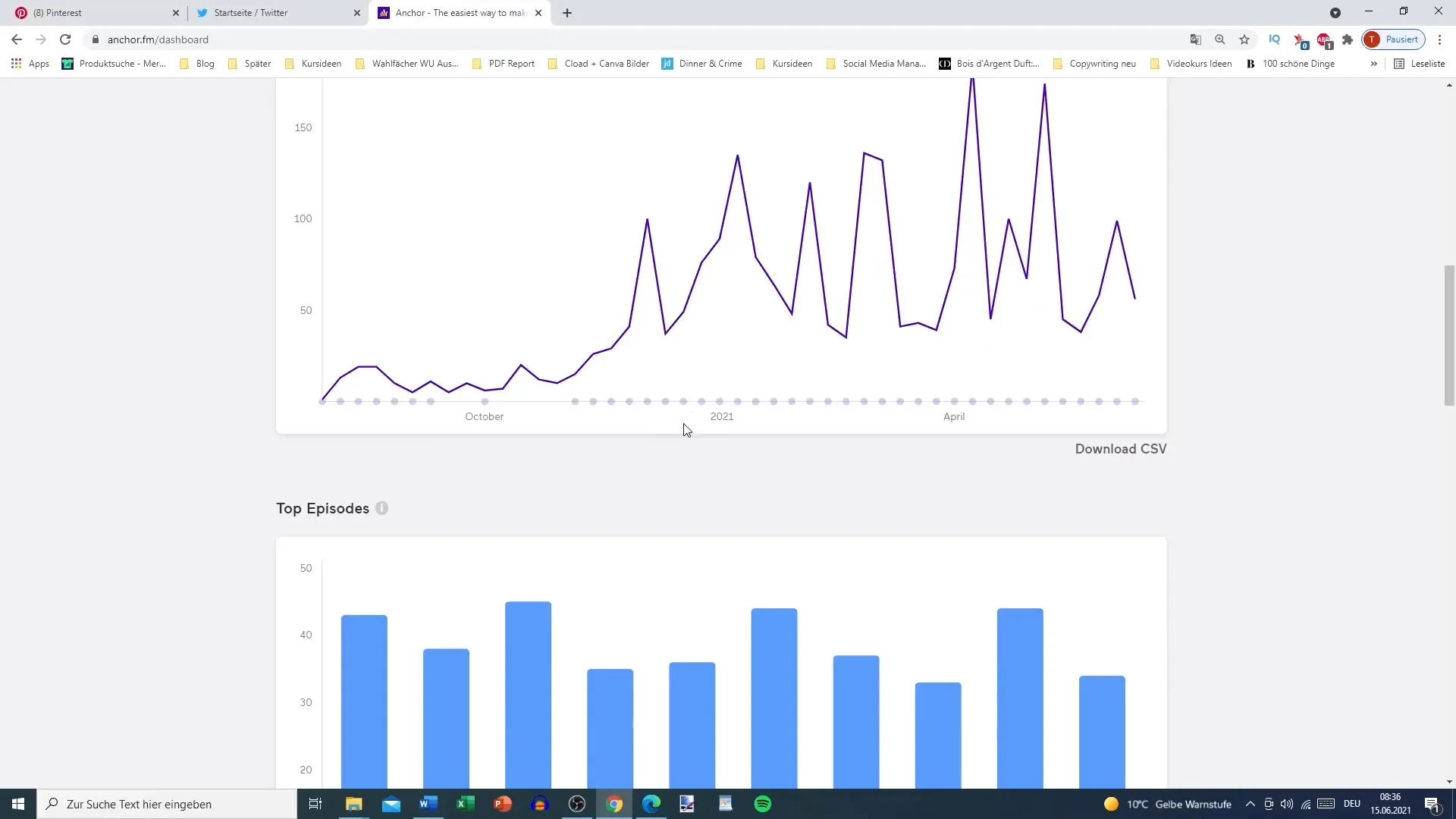
Sammanfattning
I den här guiden har du lärt dig hur du kan planera podcast avsnitt med Anchor.fm. Processen innefattar uppladdning av din ljudfil, lägga till en titel och en beskrivning samt att planera ett publiceringsdatum. Genom att effektivt hantera ditt innehåll kan du driva din podcast framgångsrikt.
Vanliga frågor
Hur laddar jag upp ett avsnitt på Anchor.fm?Du kan lägga till en MP3-fil genom att dra och släppa den i uppladdningsfältet.
Kan jag också ladda upp en video?Ja, Anchor.fm kan extrahera ljudet från en MP4-fil.
Hur schemalägger jag ett avsnitt för framtiden?Välj publiceringsdatum och tid i motsvarande fält och klicka på "Schemalägg episod".
Hur ofta ska jag publicera avsnitt?Det rekommenderas att regelbundet (t.ex. 2-4 gånger i veckan) publicera avsnitt för att öka synligheten.
Måste jag alltid ange avsnittsbeskrivningen manuellt?Det är fördelaktigt att använda beskrivningen från andra källor som YouTube för att spara tid.


